
Fortnite — популярная онлайн-игра, которую многие любители мультиплеера играют на ПК. Однако, не всегда всё работает безупречно, и одной из распространенных проблем является неработающий голосовой чат. Если ты столкнулся с этим, не отчаивайся! В этой статье мы рассмотрим несколько способов, как исправить эту неприятность и насладиться общением с товарищами по команде во время игры.
Прежде чем приступить к решению проблемы, важно убедиться, что проблема действительно связана с твоим компьютером, а не с серверами Fortnite. Проверь, работает ли голосовой чат в других приложениях и играх. Если это проблема только в Fortnite, окей, тогда можешь продолжать читать!
Как настроить голосовой чат в Fortnite на ПК
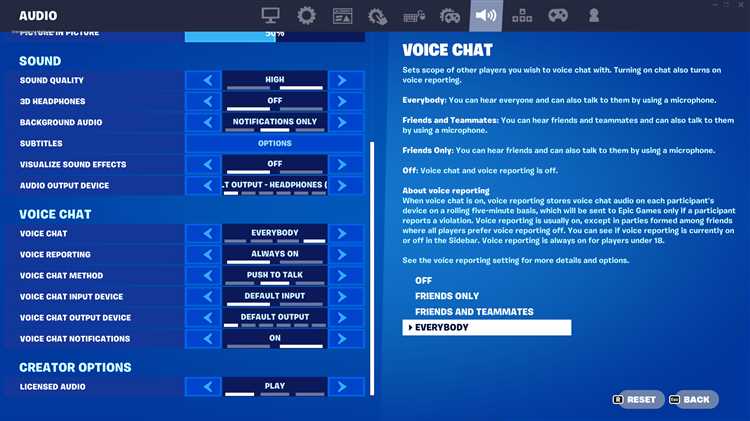
Голосовой чат в Fortnite на ПК позволяет игрокам легко коммуницировать с товарищами по команде во время сражений в игре. Однако, иногда у игроков могут возникать проблемы с его настройкой. В этом разделе мы рассмотрим, как правильно настроить голосовой чат в Fortnite на ПК.
Шаг 1: Проверьте настройки звука
Прежде чем приступить к настройке голосового чата, убедитесь, что ваши настройки звука в игре и на компьютере сконфигурированы правильно. Проверьте уровень громкости микрофона и наушников.
Примечание: Если у вас в наушниках есть кнопка управления громкостью, убедитесь, что она включена и сконфигурирована правильно.
Шаг 2: Проверьте настройки голосового чата
В главном меню Fortnite на ПК щелкните на значок шестеренки в верхнем правом углу экрана, чтобы открыть настройки. Затем выберите вкладку «Звук». Проверьте, что «Голосовой чат» включен и настроен на нужный вам входящий и исходящий звук.
Примечание: Если у вас есть проблемы с голосовым чатом в Fortnite, попробуйте переключиться на другой входной или исходящий звуковой вариант.
Шаг 3: Проверьте настройки микрофона и наушников
Убедитесь, что ваш микрофон и наушники подключены к компьютеру и правильно настроены. Переключитесь на другие аудиовходы или аудиовыходы, чтобы установить, работают ли они.
Примечание: Если у вас все равно есть проблемы с голосовым чатом, попробуйте использовать другой микрофон или наушники, чтобы исключить возможные проблемы с оборудованием.
Следуя этим простым шагам, вы сможете правильно настроить голосовой чат в Fortnite на ПК и наслаждаться коммуникацией с товарищами по команде во время игры. Удачи в бою!
Включение голосового чата в Fortnite на ПК
Прежде всего, убедитесь, что у вас установлены последние обновления для Fortnite и для операционной системы ПК. Устаревшая версия игры или ОС может вызывать проблемы с голосовым чатом. Проверьте наличие обновлений и установите их, если они доступны.
Если вы все еще испытываете проблемы с голосовым чатом, проверьте настройки аудио в игре. Откройте меню настроек, перейдите в раздел «аудио» и убедитесь, что голосовой чат включен и громкость установлена на достаточном уровне.
Также, убедитесь, что микрофон и наушники правильно подключены к ПК. Проверьте их на других приложениях или использованием встроенных средств проверки аудио, чтобы убедиться, что они работают правильно. Если микрофон или наушники не работают, замените их или исправьте проблемы с подключением.
Если вы все еще испытываете проблемы с голосовым чатом, попробуйте перезапустить игру и/или компьютер. Иногда простое перезапуск может решить проблемы с голосовым чатом.
Если ничто из вышеперечисленного не помогло, обратитесь в службу поддержки Fortnite или форум сообщества, где вы можете найти дополнительные рекомендации и помощь от опытных игроков.
| Ключевые моменты: |
|---|
| 1. Установите последние обновления для Fortnite и операционной системы ПК. |
| 2. Проверьте настройки аудио в игре и убедитесь, что голосовой чат включен и громкость настроена правильно. |
| 3. Проверьте подключение микрофона и наушников к ПК. |
| 4. Перезапустите игру и/или компьютер. |
| 5. Обратитесь за помощью в службу поддержки Fortnite или форум сообщества. |
Откройте настройки Fortnite

Если у вас возникли проблемы с голосовым чатом в Fortnite на ПК, первым шагом к их решению будет открытие настроек игры.
Чтобы открыть настройки Fortnite, следуйте этим простым инструкциям:
- Запустите игру Fortnite на вашем ПК.
- В верхнем правом углу экрана найдите и щелкните на иконке «Настройки».
- Откроется меню настроек игры.
Теперь вы можете приступить к настройке голосового чата, чтобы исправить проблемы, с которыми вы столкнулись.
Перейдите в раздел «Звук»
Чтобы исправить проблему с голосовым чатом в Fortnite на ПК, вам необходимо перейти в раздел «Звук» настроек игры. Этот раздел позволяет вам контролировать звуковые параметры игры, включая голосовой чат.
Чтобы открыть раздел «Звук», выполните следующие шаги:
- Запустите игру Fortnite на вашем ПК.
- В главном меню игры, найдите и щелкните на значок шестеренки в правом верхнем углу экрана. Это откроет меню настроек.
- На странице настроек найдите и щелкните на вкладку «Звук».
После того как вы откроете раздел «Звук», вы увидите ряд параметров, связанных с звуком в игре. Обратите внимание на настройки, связанные с голосовым чатом. Убедитесь, что ползунок громкости голосового чата установлен на правильное значение и что голосовой чат включен.
Если вы внесли изменения в настройки звука, сохраните их и закройте меню настроек игры. После этого попробуйте использовать голосовой чат в Fortnite снова, чтобы проверить, исправилась ли проблема.
Включите голосовой чат
Если вы столкнулись с проблемой отсутствия голосового чата в Fortnite на ПК, вам следует проверить несколько важных настроек для его активации.
1. Убедитесь, что ваш микрофон корректно подключен к компьютеру и правильно настроен. Проверьте, что он не заблокирован или выключен.
2. Проверьте настройки звука в самой игре Fortnite. Зайдите в настройки и убедитесь, что опция «Голосовой чат» или аналогичная активирована.
3. Проверьте настройки приватности вашего компьютера. Убедитесь, что приложение Fortnite имеет разрешение на использование микрофона. Это можно проверить в настройках конфиденциальности или безопасности вашего операционной системы.
4. Перезагрузите игру и компьютер. Иногда некоторые технические проблемы могут быть решены простым перезапуском.
5. Обновите драйверы звуковой карты. Проверьте, что у вас установлена последняя версия драйверов для вашего устройства. Посетите веб-сайт производителя звуковой карты и загрузите последние драйверы для вашей модели.
Если после выполнения всех этих шагов проблема с голосовым чатом в Fortnite не решена, стоит обратиться за помощью к службе поддержки игры или производителю вашего компьютера.
Проверка настроек микрофона в Fortnite на ПК
Проблемы с голосовым чатом в Fortnite на ПК могут возникать из-за неправильных настроек микрофона.
Перед началом игры важно убедиться, что микрофон настроен и работает корректно. Вот несколько шагов, которые помогут вам проверить настройки микрофона в Fortnite на ПК:
Шаг 1: Откройте настройки Fortnite, нажав на иконку шестеренки в правом верхнем углу главного меню.
Шаг 2: В меню настроек выберите вкладку «Аудио».
Шаг 3: Убедитесь, что ползунок «Голосовой чат» установлен на правильном уровне. Если он установлен на минимум, вы не сможете слышать других игроков, а если установлен на максимум, ваш голос может быть слишком громким.
Шаг 4: Проверьте настройки микрофона внутри самой игры. В меню настроек «Аудио» вы также найдете кнопку «Тест микрофона», которая позволяет убедиться, что ваш микрофон работает и звук передается нормально. Нажмите на кнопку и произнесите несколько слов, чтобы убедиться, что график звука отображается и ваш голос слышен.
Если вы все еще испытываете проблемы с голосовым чатом в Fortnite на ПК, рекомендуется проверить настройки микрофона в системе Windows. Убедитесь, что микрофон включен и правильно настроен в общих настройках системы.
Проверка и правильная настройка микрофона может решить проблемы с голосовым чатом в Fortnite на ПК.
Если после всех этих шагов проблема все еще не решена, возможно, есть другая причина, и рекомендуется обратиться за помощью в службу поддержки Fortnite.
Откройте настройки Fortnite
Если у вас возникли проблемы с голосовым чатом в Fortnite на ПК, первым делом вам следует открыть настройки игры. Для этого выполните следующие шаги:
- Запустите игру Fortnite на вашем компьютере.
- В главном меню найдите и щелкните на значок шестеренки, расположенный в верхней части экрана.
- Откроется окно с настройками игры. В нем вам необходимо найти и выбрать вкладку «Настройки голосового чата».
- После выбора вкладки вы увидите различные параметры, связанные с голосовым чатом, такие как громкость и микрофон.
- Проверьте настройки и убедитесь, что микрофон работает правильно и громкость установлена на подходящем уровне.
- Если все настройки выглядят правильно, попробуйте нажать на кнопку «Тест голосового чата», чтобы убедиться, что он функционирует должным образом.
После проведения всех этих шагов вы должны быть готовы использовать голосовой чат в Fortnite на ПК без каких-либо проблем. Если проблемы все еще не устранены, возможно, стоит обратиться за помощью к технической поддержке игры.

